Hướng dẫn sử dụng máy In - Photocopy
01/02/2017 - 10:58
Máy in tại lầu 6 có đủ mọi chức năng của một máy photocopy, scan...; tuy nhiên, không phải CMNers nào cũng biết cách sử dụng nó.
Để sử dụng máy này, việc đầu tiên là bạn phải nhờ IT cài đặt đường dẫn đến máy in vào PC của bạn. Sau đó, chỉ cần nhấn lệnh in, máy sẽ tự động in thành bản 1 mặt. Tuy nhiên, để tiết kiệm giấy, chúng ta nên tận dụng chế độ in 2 mặt và một số chiêu thức photocopy hay scan file sẽ được hướng dẫn chi tiết bên dưới.
1. IN 2 MẶT
Chọn Menu => Print, hoặc nhấn Ctrl + P
Mặc định khi in sẽ thấy máy in đang ở chế độ Print One Sided:
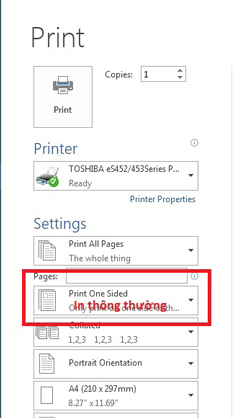
Bấm vào mũi tên, chọn Print Both Sided để cài đặt chế độ In 2 mặt.
- In giấy 2 mặt khổ đứng Portrait (khi file in của bạn là khổ đứng): Chọn Flip Pages on Long Edge
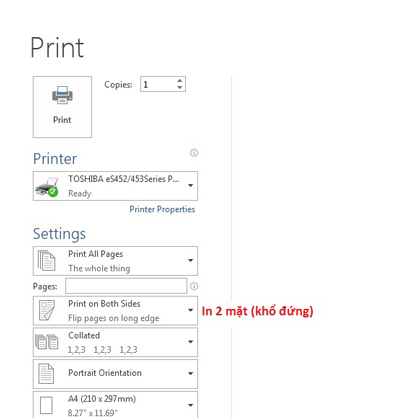
- In giấy khổ ngang Landscape (khi file in của bạn là khổ ngang): Chọn Flip Pages on Short Edge
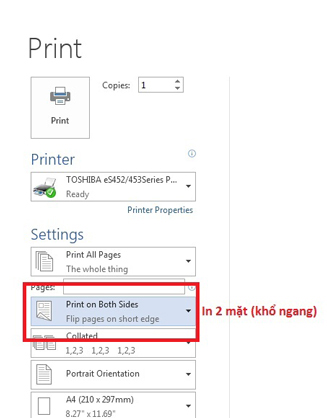
2.SCAN
Bấm nút Scan (kế nút Copy), chọn Scan to file :

Chọn như hình bên dưới với các trường như sau:
- FILE NAME: Bấm chọn nút hình đồng hồ hoặc đặt lại tên file để dễ tìm file mềm đã scan.
- Chọn MFP LOCAL; FILE FORMAT: PDF

Cuối cùng bấm Enter -> Scan
* Lấy File Scan:
Trên PC gõ phím Windows + R, nhập địa chỉ \\192.168.1.10\file_share; máy tính sẽ hiển thị thư mục chứa file đã scan.
3. PHOTOCOPY
Đặt giấy vào khay, mặt giấy cần photo hướng lên:
.jpg)
* Lưu ý: Nếu copy hóa đơn hoặc cái loại giấy mỏng dễ rách, đặt giấy theo hình:

Nhập số bản cần photo, cuối cùng bấm START
* Các chế độ COPY:
1 -> 1 SIMPLEX: Copy mặc định
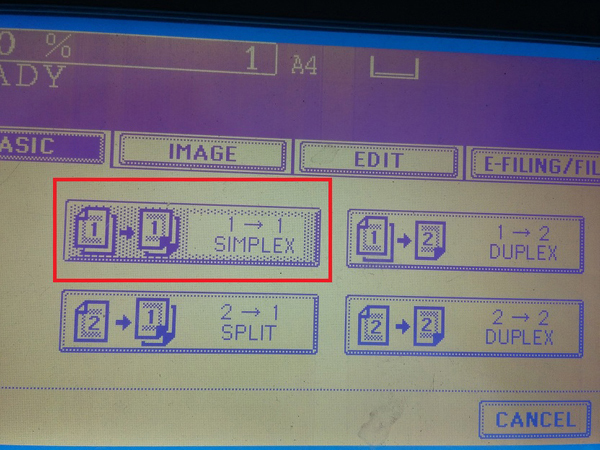
1 -> 2 DUPLEX: Copy 2 tờ in 1 mặt sang thành 1 tờ giấy 2 mặt.
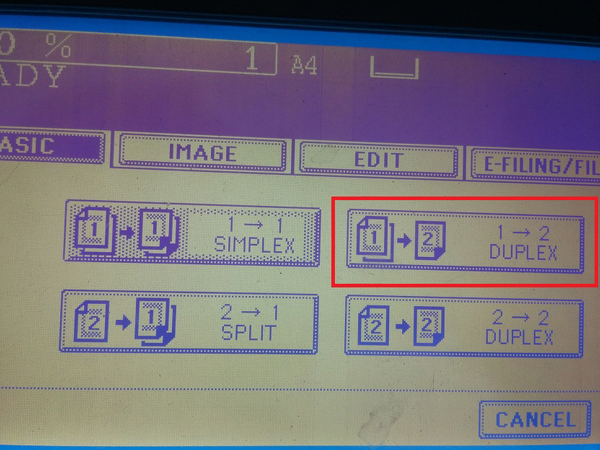
2 -> 1 SPLIT: Copy 1 tờ in 2 mặt sang thành 2 tờ 1 mặt
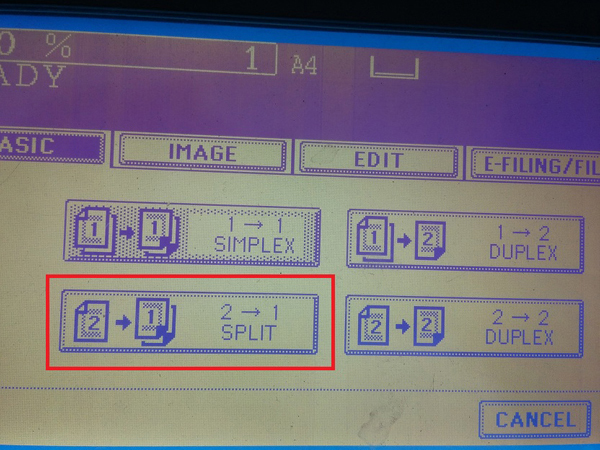
2 ->2 DUPLEX: Copy 1 tờ in 2 mặt sang thành 1 tờ in 2 mặt (như bản gốc)

4. MỘT SỐ LỖI THƯỜNG GẶP KHI SỬ DỤNG MÁY
4.1. Hết giấy:
Màn hình hiện chữ Add paper:
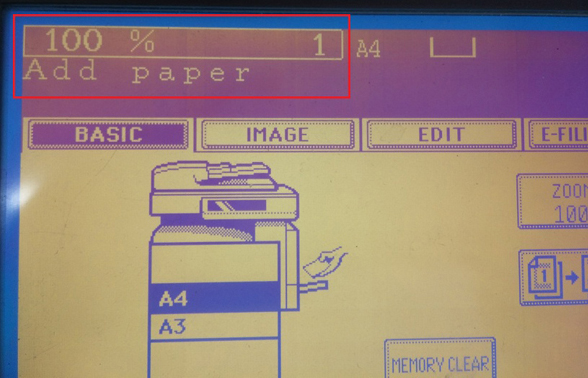
Bỏ giấy vào khay giấy:

4.2. Khi copy, máy cuốn giấy nhưng không chạy ra, màn hình hiển thị như sau:
.jpg)
Làm theo hướng dẫn trên màn hình: Lật mặt khay lên, nhẹ nhàng rút tờ giấy ra, tránh đụng vào nhông hoặc trục cuốn.
.jpg)
4.3 Ra lệnh in mà không thấy in ra, đèn nút JOB STATUS nhấp nháy:
.jpg)
Bấm vào JOB STATUS, bấm nút Print, sẽ thấy tất cả lệnh in máy đã nhận. Chọn lệnh in có dòng chữ SUPPEND, nhấn chọn Delete.
.jpg)
Sau khi delete file mà bạn đã in, vui lòng thực hiện lại lệnh in trên máy tính.
4.4. In bị kẹt giấy:
Thực hiện lần lượt theo hình:
- Mở nắp hông:

- Gạt 2 chốt màu xanh xuống

- Gỡ nắp

- Kéo nắp khay cuốn giấy ra

- Kéo nhẹ tờ giấy bị cuốn bên trong ra

Đậy nắp lại như cũ, chú ý kéo 2 chốt xanh lên. Đợi máy in khởi động in lại.
Trong trường hợp vẫn kẹt giấy, gỡ giấy in kẹt ra, tháo khay giấy ở mặt trước, đóng nắp hông máy, vào JOB STATUS xóa lệnh vừa in và tiến hành in lại.
Hi vọng với những hướng dẫn cụ thể như trên, chúng ta có thể thực hiện thành thục máy in và đỡ phải nhờ vả các bạn IT Support nữa nhé!
Bài & Ảnh: ChâuDD
